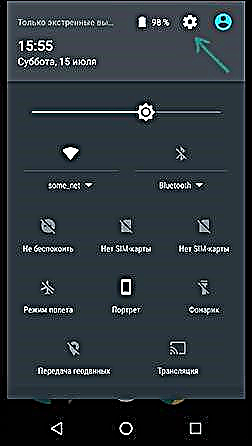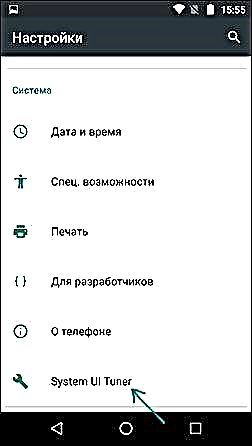Android ဖုန်းများနှင့်တက်ဘလက်များတွင်များသောအားဖြင့် status bar ရှိဘက်ထရီအားသွင်းမှုကို“ occupancy rate” အဖြစ်ဖော်ပြပြီး၎င်းသည်အလွန်အမင်းသိသိသာသာမဟုတ်ပါ။ ဤကိစ္စတွင်၊ တတိယပါတီအသုံးချပရိုဂရမ်များသို့မဟုတ်ဝစ်ဂျက်များမပါ ၀ င်ဘဲ၊ status bar တွင်ဘက်ထရီရာခိုင်နှုန်းပြသမှုကို enable လုပ်နိုင်သည့် built-in စွမ်းရည်ရှိသည်။
ဤညွှန်ကြားချက်တွင် - (Android 5.1 နှင့် 6.0.1 တွင်စမ်းသပ်ခဲ့ချိန်တွင်) Android, 4, 5, 6 နှင့် 7 တို့တွင်ထည့်သွင်းထားသည့်ဘတ်ထရီရာခိုင်နှုန်း၏ပြသမှုကိုမည်သို့ဖွင့်ရမည်နည်းနှင့်ရိုးရှင်းသောတတိယပါတီအက်ပလီကေးရှင်းနှင့် ပတ်သက်၍ တစ်ခုတည်းလုပ်ဆောင်ချက် - ဖုန်းသို့မဟုတ်တက်ဘလက်၏လျှို့ဝှက်ကွန်ပျူတာစနစ်ချိန်ညှိချက်များကိုခလုတ်၏ရာခိုင်နှုန်းကိုပြသရန်တာဝန်ရှိသည်။ အသုံးဝင်ပါလိမ့်မည်။ Android အတွက်အကောင်းဆုံး launchers၊ Android ဘက်ထရီသည်ကုန်သွားသည်။
မွတ္စု: အထူးရွေးချယ်စရာများမပါ ၀ င်လျှင်ပင်စကရင်ထိပ်ရှိအသိပေးခြင်းကုလားကာကိုသင်ဆွဲထုတ်ပြီးလျင်မြန်စွာမီနူး (အကယ်၍ ဘက်ထရီဘေးတွင်အားသွင်းနံပါတ်များပေါ်လာပါက) ဘက်ထရီအားသွင်းမှု၏ကျန်ရှိသောရာခိုင်နှုန်းကိုတွေ့နိုင်သည်။
Built-in system tools များ (System UI Tuner) ဖြင့် Android ရှိဘက်ထရီရာခိုင်နှုန်း
ပထမဆုံးနည်းလမ်းသည်များသောအားဖြင့်မည်သည့် Android ကိရိယာတွင်မဆိုလက်ရှိစနစ်၏ဗားရှင်းများနှင့်အလုပ်လုပ်သည်။ ထုတ်လုပ်သူသည်၎င်း၏ကိုယ်ပိုင် launcher ရှိသည့်အခါ "pure" android နှင့်မတူသည်။
ဤနည်းလမ်း၏အနှစ်သာရသည်ဤချိန်ညှိချက်များကိုဖွင့်ပြီးနောက် System UI Tuner ၏လျှို့ဝှက်ချိန်ညှိချက်များတွင်“ ရာခိုင်နှုန်းဘက်ထရီပြသမှုကိုပြပါ” option ကိုဖွင့်ရန်ဖြစ်သည်။
ထိုသို့ပြုလုပ်ရန်၊ သင်သည်အောက်ပါအဆင့်များကိုလိုက်နာရန်လိုအပ်သည် -
- ချိန်ညှိချက်များခလုတ် (ဂီယာ) ကိုတွေ့မြင်ရန်သတိပေးချက်ကုလားကာကိုဖွင့်ပါ။
- ဂီယာကိုစတင်လည်ပတ်သည်အထိ နှိပ်၍ ဖိပါ၊ ပြီးနောက်လွှတ်လိုက်ပါ။
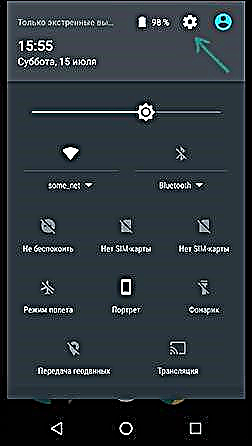
- Settings menu ပွင့်လာပြီး "System UI Tuner ကို settings menu ထဲထည့်ပြီးပြီ" သတိပြုရမည်မှာအဆင့် (၂) မှပထမအကြိမ်သည်အမြဲတမ်းပထမအကြိမ်အလုပ်မလုပ်ပါ (ဂီယာလည်ပတ်မှုစတင်သောအခါသင်ချက်ချင်းမလွှတ်သင့်ပါ၊ သို့သော်ဒုတိယ (သို့) နှစ်ခုပြီးနောက်)

- Setting menu ရဲ့အောက်ဘက်မှာ System UI Tuner အသစ်ကိုဖွင့်ပါ။
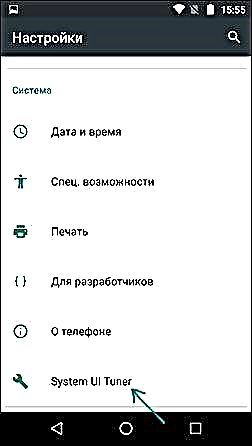
- "Show battery percent" option ကိုဖွင့်ပါ။

ပြီးပြီဆိုလျှင်သင်၏ Android တက်ဘလက်သို့မဟုတ်ဖုန်းရှိ status bar တွင်ရာခိုင်နှုန်းပြလိမ့်မည်။
Battery Percent Enabler App ကိုအသုံးပြုခြင်း
အချို့သောအကြောင်းပြချက်များကြောင့်သင်သည် System UI Tuner ကိုမဖွင့်နိုင်ပါက၊ အထူးခွင့်ပြုချက်သို့မဟုတ် root access မလိုအပ်သောတတိယပါတီဘက်ထရီရာခိုင်နှုန်းအသုံးပြုခွင့်လျှောက်လွှာကိုသုံးနိုင်သည် (သို့မဟုတ်ရုရှားဗားရှင်းတွင်ရာခိုင်နှုန်းဖြင့်ဘက်ထရီ) ။ ဘက်ထရီများ (ထို့အပြင်ကျွန်ုပ်တို့ပထမနည်းလမ်းတွင်ပြောင်းလဲခဲ့သောအလွန်စနစ်ကျခြင်းသည်ပြောင်းလဲသွားသည်) ။
လုပ်ထုံးလုပ်နည်း
- လျှောက်လွှာကိုဖွင့်ပြီး "ရာခိုင်နှုန်းဖြင့်ဘက်ထရီ" အကွက်ကိုအမှန်ခြစ်ပါ။

- သင်သည်ဘက်ထရီ၏ရာခိုင်နှုန်းကိုထိပ်ဆုံးလိုင်းတွင်ပြသနေသည်ကိုသင်ချက်ချင်းတွေ့မြင်ရသည် (အနည်းဆုံးကျွန်ုပ်၌ရှိခဲ့သည်) သို့သော်ဆော့ဖ်ဝဲရေးသူက၎င်းသည်စက်ကို reboot လုပ်ရန်လိုအပ်သည် (လုံးဝပိတ်ထားပြီးဖွင့်ပါ) ။
ပြီးပြီ ဤအမှု၌၊ အက်ပလီကေးရှင်းကို အသုံးပြု၍ ချိန်ညှိချက်ကိုပြောင်းလဲပြီးပါကသင်ဖျက်ပစ်နိုင်သည်၊ အားသွင်းမှုရာခိုင်နှုန်းသည်မည်သည့်နေရာတွင်မျှပျောက်ကွယ်သွားလိမ့်မည်မဟုတ်ပါ (သို့သော်သင်အားသွင်းမှု၏ဖော်ပြချက်ကိုရာခိုင်နှုန်းဖြင့်ပိတ်ထားပါကပြန်လည်ထည့်သွင်းရန်လိုအပ်သည်) ။
Application ကို Play Store မှကူးယူနိုင်သည်: //play.google.com/store/apps/details?id=de.kroegerama.android4batpercent&hl=en
ဒါအားလုံးပါပဲ သင်မြင်သည့်အတိုင်းအလွန်ရိုးရှင်းပြီးအချို့သောပြproblemsနာများမပေါ်ပေါက်သင့်ပါ။